Πώς να χρησιμοποιήσετε τον αυτόματο συλλαβισμό στο Word 2007

Ανακαλύψτε πώς μπορείτε να ρυθμίσετε το Word 2007 για αυτόματο συλλαβισμό και βελτιώστε την παρουσίαση του κειμένου σας.

Για να εισαγάγετε μια νέα επαφή, κάντε κλικ στο κουμπί Άτομα στη γραμμή πλοήγησης και κάντε κλικ στο εικονίδιο Νέα επαφή στην Κορδέλα.
Ανοίγει η φόρμα καταχώρισης νέας επαφής.
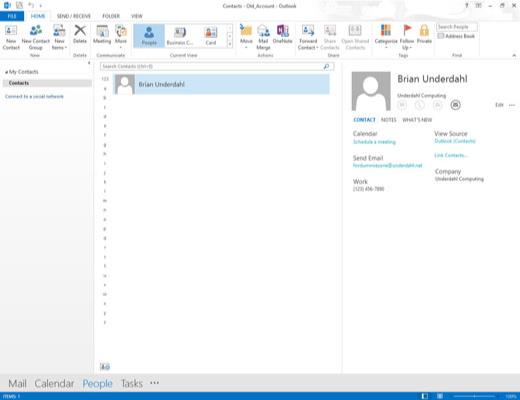
Συμπληρώστε τα κενά στη φόρμα και κάντε κλικ στο κουμπί Αποθήκευση & Κλείσιμο.
Presto — έχετε μια λίστα επαφών.
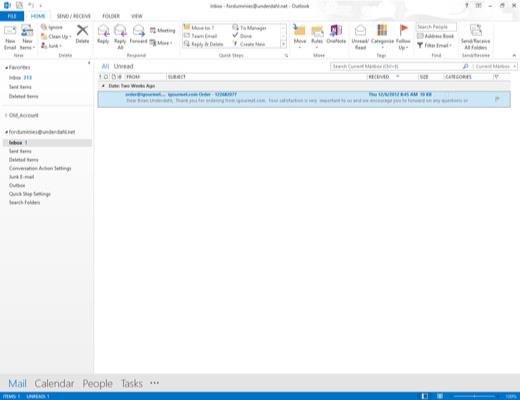
Για να δημιουργήσετε μια νέα εγγραφή επαφής, κάντε κλικ στο κουμπί Αλληλογραφία στη γραμμή πλοήγησης (ή πατήστε Ctrl+1).
Εμφανίζεται μια λίστα με τα τρέχοντα εισερχόμενα μηνύματα e-mail σας.
Για να δημιουργήσετε μια νέα εγγραφή επαφής, κάντε κλικ στο κουμπί Αλληλογραφία στη γραμμή πλοήγησης (ή πατήστε Ctrl+1).
Εμφανίζεται μια λίστα με τα τρέχοντα εισερχόμενα μηνύματα e-mail σας.
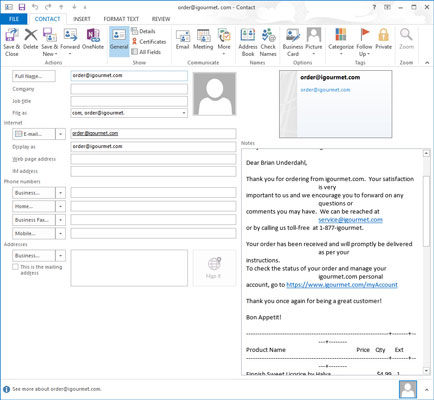
Επιλέξτε το μήνυμα για το οποίο θέλετε να κάνετε εγγραφή επαφής και σύρετε το επιλεγμένο μήνυμα στο κουμπί Άτομα στη γραμμή πλοήγησης.
Ανοίγει η φόρμα Νέας Επικοινωνίας, με συμπληρωμένο το όνομα και τη διεύθυνση e-mail του ατόμου που έστειλε το μήνυμα.
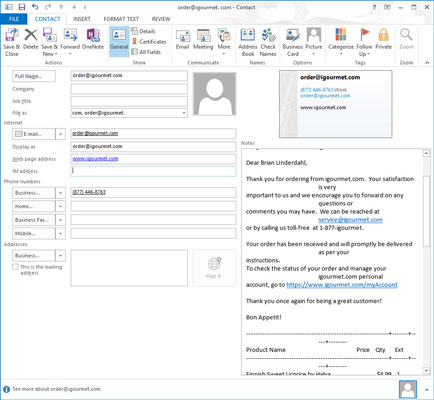
Εάν θέλετε να συμπεριλάβετε περισσότερες πληροφορίες, πληκτρολογήστε τις στο κατάλληλο πλαίσιο στη φόρμα Νέας Επικοινωνίας.
Μπορείτε να αλλάξετε τις υπάρχουσες πληροφορίες ή να προσθέσετε πληροφορίες — την εταιρεία για την οποία εργάζεται το άτομο, την ταχυδρομική διεύθυνση, άλλους αριθμούς τηλεφώνου, προσωπικά στοιχεία (για παράδειγμα, εάν θα στείλετε ένα δωρεάν δώρο λυοφιλοποιημένα μυρμήγκια για το κατοικίδιο aardvark του ατόμου) και σύντομα.
Εάν το σώμα του μηνύματος ηλεκτρονικού ταχυδρομείου περιέχει πληροφορίες που θέλετε να χρησιμοποιήσετε ως στοιχεία επικοινωνίας, επιλέξτε αυτές τις πληροφορίες και σύρετέ τις στο κατάλληλο πλαίσιο της φόρμας Νέα επαφή.
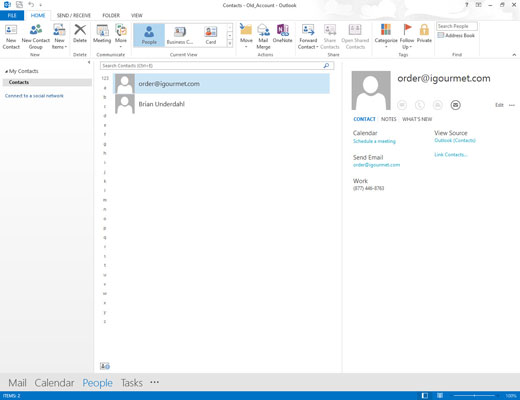
Κάντε κλικ στο κουμπί Αποθήκευση & Κλείσιμο.
Τώρα έχετε αποθηκευμένη τη διεύθυνση e-mail και οποιαδήποτε άλλη πληροφορία για τη νέα επαφή για μελλοντική αναφορά.
Ανακαλύψτε πώς μπορείτε να ρυθμίσετε το Word 2007 για αυτόματο συλλαβισμό και βελτιώστε την παρουσίαση του κειμένου σας.
Ανακαλύψτε πώς να αφαιρέσετε λέξεις από το προσαρμοσμένο λεξικό του Word 2013. Ακολουθήστε αυτά τα βήματα για να διαχειριστείτε το λεξικό σας και να βελτιώσετε τη γραφή σας.
Ανακαλύψτε πώς να ορίσετε καρτέλες και εσοχές στο PowerPoint 2007 για καλύτερη οργάνωση και εμφάνιση του κειμένου.
Στο PowerPoint 2013, μπορείτε να προσθέσετε υπερ-συνδέσεις για να συνδέσετε διαφάνειες και έγγραφα. Αυτή η οδηγία θα σας δείξει πώς να το κάνετε εύκολα.
Μερικές φορές χρειάζεστε το Outlook 2013 για να σας υπενθυμίσει σημαντικές ημερομηνίες ή επακόλουθες δραστηριότητες. Μπορείτε να χρησιμοποιήσετε σημαίες, για παράδειγμα, για να σας υπενθυμίσουν να καλέσετε κάποιον την επόμενη εβδομάδα. Ο καλύτερος τρόπος για να βοηθήσετε τον εαυτό σας να θυμάται είναι να επισημάνετε το όνομα αυτού του ατόμου στη λίστα Επαφών. Θα εμφανιστεί μια υπενθύμιση στο ημερολόγιό σας. Οι επαφές δεν είναι […]
Κάθε πτυχή της εμφάνισης ενός πίνακα μπορεί να μορφοποιηθεί στο Word στο Office 2011 για Mac. Μπορείτε να εφαρμόσετε στυλ που συγχωνεύουν κελιά μεταξύ τους για να σχηματίσουν μεγαλύτερα κελιά, να τα αφαιρέσετε, να αλλάξετε χρώματα περιγράμματος, να δημιουργήσετε σκίαση κελιών και πολλά άλλα. Εφαρμογή στυλ πίνακα από το Office 2011 για Mac Ribbon Η καρτέλα Tables της Κορδέλας […]
Όταν χρησιμοποιείτε το Word στο Office 2011 για Mac, μπορείτε να εφαρμόσετε στυλ πίνακα για να αλλάξετε την εμφάνιση των κελιών. Εάν δεν μπορείτε να βρείτε ένα υπάρχον που να καλύπτει τις ανάγκες σας, μπορείτε να δημιουργήσετε νέα στυλ πίνακα από το παράθυρο διαλόγου Στυλ. Ακολουθήστε τα εξής βήματα: Στο Word 2011 για Mac, επιλέξτε Μορφή→ Στυλ. Ανοίγει το παράθυρο διαλόγου Στυλ. Κάντε κλικ […]
Όταν χρησιμοποιείτε το Office 2011 για Mac, σύντομα θα διαπιστώσετε ότι το Word 2011 μπορεί να ανοίξει ιστοσελίδες που αποθηκεύσατε από το πρόγραμμα περιήγησής σας στο Web. Εάν μια ιστοσελίδα περιέχει έναν πίνακα HTML (HyperText Markup Language), μπορείτε να χρησιμοποιήσετε τις δυνατότητες του πίνακα του Word. Ίσως σας είναι πιο εύκολο να αντιγράψετε μόνο το τμήμα του πίνακα της ιστοσελίδας […]
Αν και δεν μπορείτε πραγματικά να δημιουργήσετε τα δικά σας θέματα από την αρχή, το Word 2007 προσφέρει πολλά ενσωματωμένα θέματα που μπορείτε να τροποποιήσετε για να ταιριάζουν στις ανάγκες σας. Ένα ευρύ φάσμα θεμάτων σάς δίνει τη δυνατότητα να συνδυάσετε και να ταιριάξετε διαφορετικές γραμματοσειρές, χρώματα και εφέ μορφοποίησης για να δημιουργήσετε τη δική σας προσαρμογή.
Μπορείτε να τροποποιήσετε ένα ενσωματωμένο ή προσαρμοσμένο θέμα στο Word 2007 για να ταιριάζει στις ανάγκες σας. Μπορείτε να συνδυάσετε και να ταιριάξετε διαφορετικές γραμματοσειρές, χρώματα και εφέ για να δημιουργήσετε την εμφάνιση που θέλετε.






